Владельцы флагманской модели корпорации Apple вынуждены отучаться от привычного управления, которое использовалось в «яблочных» смартфонах больше 10 лет. Побочный эффект установки 5,8-дюймового безрамочного дисплея — отсутствие круглой механической клавиши Home.
Зато жесты iPhone X стали многочисленнее, удобнее и функциональнее. Появился механизм взаимодействия с интерфейсом устройства, который позволяет управлять смартфоном одной рукой, несмотря на его большие размеры. Продуманная система жестов полностью нивелирует отсутствие аппаратной клавиши.
Включение и выключение iPhone X и принудительная перезагрузка
Для активации устройства зажмите кнопку Power, расположенную на боковой грани. Для выключения гаджета следует нажать и удерживать две клавиши — питания и регулировки громкости. На экране появится слайдер отключения, который нужно сдвинуть вправо. Следует подождать 10 секунд перед включением смартфона. Если необходимо перезагрузить айфон 10, лучше сделать это корректно — с помощью выключения и последующей активации устройства.
В таком случае гарантированно не возникнет проблем с функционированием программного обеспечения и установленных приложений, поскольку перезагрузка выполнена безопасно. «Десятка» работает под управлением IOS 11 - надежной и стабильной операционной системы, с которой редко бывают проблемы. Однако порой они возникают. Такой способ перезапуска не сработает, если смартфон завис намертво и не реагирует на действия пользователя. Единственный выход — сделать hard reset, то есть принудительную перезагрузку.
Осуществляется она по следующему алгоритму:
- Нажать и сразу отпустить клавишу увеличения громкости.
- Аналогичное действие проделать с кнопкой уменьшения звука.
- Зажать клавишу Power и удерживать ее до появления на экране логотипа Apple.
Такой способ принудительной перезагрузки впервые применен в «десятке». В предыдущих версиях сделать hard reset предлагалось иначе.
Разблокировка смартфона и просмотр уведомлений
Вывод смартфона из состояния гибернации осуществляется самым простым из возможных способов - прикосновением к дисплею (функция Tap to Wake). Этот метод давно используется устройствами на базе Android, но только сейчас стал применяться в продукции корпорации Apple. Существует и другой способ разблокировки. Нужно зажать клавишу питания на боковой грани и поднять гаджет над собой. Дисплей загорится и распознает лицо с помощью функции face ID.
На экран блокировки новинки добавились две важные и востребованные функциональные кнопки - активации широкоугольной 12-мегапиксельной камеры и включения фонарика. Центр уведомлений открывается свайпом из верхнего левого края экрана по диагонали вниз. Разблокировку устройства можно выполнить жестом смахивания вверх от нижней границы дисплея. Пользователю предоставляются разные варианты управления, что позволяет выбрать наиболее удобный. Высокотехнологичное нововведение — показ уведомлений только тогда, когда владелец смотрит на экран.
Эта возможность реализована благодаря face ID и системы камер True Depth. Это сделано с целью обеспечения безопасности использования устройства и защиты личных данных. Можно настроить смартфон не только на отображение уведомлений, но и на уменьшение громкости будильника. Полный текст сообщений и системных уведомлений Iphone X демонстрирует только владельцу. По заверениям представителей компании Apple, вероятность того, что посторонние смогут получить доступ к личной информации, составляет 1:1 000 000.
Как открыть пункт управления или вернуться на рабочий стол?
Учитывая существенные изменения, которые претерпел механизм взаимодействия с интерфейсом флагманской модели компании Apple, многих пользователей интересует, как вызвать пункт управления в Iphone X. Для этого предназначается специальный жест. Доступ к пункту управления, который называется Control Center, осуществляется вертикальным свайпом от правого верхнего угла экрана, где расположены значки Wi-Fi, уровня приема сигнала мобильной сети и оставшегося заряда батареи, к нижней границе безрамочного дисплея.
Закрывается он обратным движением пальца. Срабатывает быстрый и короткий жест. Возвращение на экран в «десятке» максимальное простое и удобное. Все запущенные приложения смахиваются движением пальца вверх. Еще один вариант — прикосновение к пустому пространству внизу. В IOS 11 значки пункта управления настраиваются под индивидуальные потребности и предпочтения пользователя. Например, можно добавить быстрый доступ к заметкам и активации режима энергосбережения и т. д.
Просмотр меню многозадачности и переключение между приложениями
Для вызова панели многозадачности необходимо сделать смахивающий жест от нижней кромки дисплея вверх с задержкой пальца в центре экрана. Появятся карточки активных приложений и программ. Прикосновение к нужной откроет ее в полноэкранном режиме. В IOS 11 можно для просмотра списка запущенных приложений использовать нижний бар, зажав его и перелистывая появившиеся на дисплее миниатюры программ. В айфоне десятой версии существует возможность быстрого переключения между приложениями скольжением большого пальца.
Для активации этой функции следует прикоснуться к правой или левой нижней части экрана (рядом с областью жестов). После появления карточек приложений становится доступной скользящая навигация. Коротким тапом вызывается на экран нужное окно. Еще один удобный вариант доступа к режиму многозадачности требует предварительных настроек. Последовательность действий следующая:
- Запускаем меню настроек;
- Переходим на вкладку «Основные», затем в «Универсальный доступ» и выбираем функцию «Assistive Touch»;
- Нажимаем на пункт «Меню верхнего уровня»;
- Прикасаемся к кнопке, обозначенной знаком «минус», жмем ее до тех пор, пока не останется одна пустая иконка с плюсом в центре;
- Прикасаемся к ней и в открывшемся перечне доступных опций выбираем «Многозадачность»;
- Возвращаемся в меню Assistive Touch и активируем настроенную функцию;
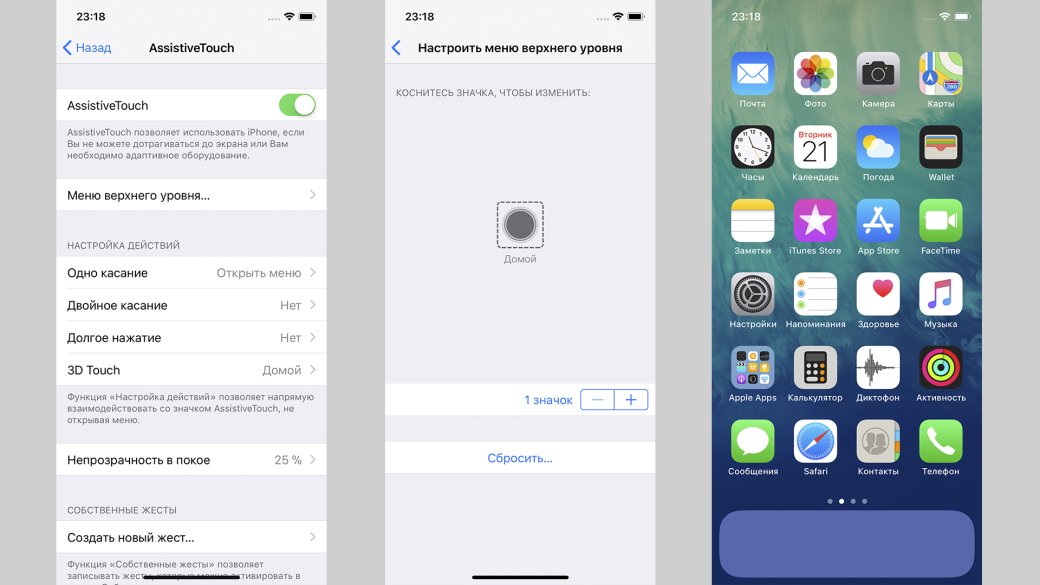
Теперь на экране будет отображаться виртуальная кнопка, которую можно перетянуть в любую удобную область дисплея. Перейти в режим многозадачности можно простым прикосновением к ней. Многие пользователи «десятки» утверждают, что она срабатывает быстрее, чем привычное по предыдущим версиям двойноt нажатие механической клавиши Home. Существует и еще один жестовый способ быстрого переключения между приложениями. Необходимо пальцем начертить воображаемую дугу в нижней части экрана над тонкой горизонтальной рамкой слева направо или наоборот.
Как вызвать Siri?
Для вызова виртуального ассистента Сири на Iphone X специальный жест не предусмотрен. Функция активируется несколькими способами. Можно нажать и удерживать в течение 2-3 секунд клавишу Power. Голосовой секретарь быстро появится и будет готов к ответу сразу. Существует и бесконтактный метод. Нужно произнести: «Привет, Сири». Если добавить к этой фразе команду или вопрос, например, «какая сегодня погода?», ответ будет получен сразу.
Функция срабатывает даже на заблокированном устройстве. Задать вопрос виртуальному помощнику можно и с помощью клавиатурного ввода. Такой способ целесообразно использовать в тех ситуациях, когда подача голосовых команд неуместна или вышел из строя микрофон. Можно воспользоваться и подключаемой гарнитурой. Если Siri не отвечает, возможно, функция отключена в настройках.

Для ее активации необходимо перейти в пункт управления устройством и нажать раздел «Siri и поиск». Здесь находится переключатель, который нужно перевести в активное положение. Необходимо помнить, что голосовая помощница быстро разряжает аккумулятор. Если используются беспроводная Bluetooth-гарнитура Air Pods, вызвать Siri можно двойным прикосновением к поверхности наушников.
Оплата покупок с помощью Apple Pay
Apple Pay — надежная, безопасная и простая мобильная платформа оплаты покупок и услуг интернете. Она рассчитана на владельцев айфонов и функционирует на основе технологии бесконтактных финансовых расчетов NFC. Для активации этой функции в «десятке» не предусмотрены специальные жесты. Чтобы ее вызвать, нужно дважды нажать кнопку Power и взглянуть на дисплей. Работа мобильной платформы Apple Pay базируется на том, что в качестве замены денег или банковской карты используется смартфон этого производителя.
Для обеспечения возможности бесконтактной оплаты гаджеты содержат модуль NFC. Покупки совершаются через интернет-сервис Apple Wallet или через терминал с поддержкой технологии Pay Pass. В первом варианте нужна регистрация, в ходе которой указываются реквизиты банковской карты. После активации функции Apple Pay на десятом айфоне потребуется аутентификация через face ID. При оплате через терминал следует поднести к нему смартфон после завершения процедуры сканирования лица. Нужная сумма спишется с карты автоматически.
Как сделать скриншот на Iphone X?
Для того чтобы сделать снимок экрана на десятой модели, следует одновременно нажать две клавиши — питания (Power) и увеличения громкости. Дисплей на долю секунды вспыхнет белым, после чего устройство оповестит о снятии скриншота характерным щелчком затвора камеры.
Соответствующая миниатюра появится в левом нижнем углу экрана. Снимок можно сразу отредактировать или сохранить в галерее. Альтернативный способ заключается в использовании пункта «Универсальный доступ» в меню парметров. С его помощью можно добавить значок «Снимок экрана» в Assistive Touch.

Активация reachability
Удобный доступ на десятом айфоне по умолчанию отключен. Для активации функции Reachability нужно перейти в пункт управления устройством. Здесь выбрать «Универсальный доступ» и включить соответствующую опцию. Для ее использования нужно провести пальцем от верхней грани дисплея к нижней в любом запущенном приложении или открытом окне браузера.
На стартовом экране можно потянуть горизонтальную черту, которая разворачивает панель жестов, для получения аналогичного результата. Для возвращения в полноэкранный режим следует выполнить движение в обратном направлении.
























